Η βαθμονόμηση χρωμάτων συνεχίζει να επαναφέρεται στα Windows 11/10
Τα Windows 11/10 προσφέρουν βαθμονόμηση χρώματος(Color Calibration) που σας επιτρέπει να έχετε την καλύτερη ρύθμιση οθόνης σύμφωνα με τις προτιμήσεις σας. Ωστόσο, έχει αναφερθεί ότι η βαθμονόμηση χρώματος συνεχίζει να επανέρχεται ακόμα και όταν αλλάζει. Συμβαίνει κάθε φορά που συνδέεστε ή αυτό που βλέπετε στην προεπισκόπηση δεν εφαρμόζεται. Ένας από τους χρήστες ανέφερε ότι μπορούσε να δει την προεπισκόπηση, αλλά η οθόνη επανέρχεται στην προεπιλεγμένη ρύθμιση χρωμάτων μόλις εγκαταλείψει το εργαλείο.
Αυτή η ανάρτηση θα εξετάσει πιθανούς λόγους και πώς μπορείτε να διορθώσετε το πρόβλημα όπου η βαθμονόμηση χρώματος των Windows συνεχίζει να επαναφέρει. (Windows)Αυτό συμβαίνει σε κάθε οθόνη εάν έχετε ρυθμίσεις πολλαπλών οθονών.

Η βαθμονόμηση χρώματος της οθόνης(Display Color Calibration) συνεχίζει να επαναφέρεται στα Windows
Εάν η βαθμονόμηση χρώματος οθόνης(Display Color Calibration) δεν αποθηκεύεται αλλά συνεχίζει να επαναφέρει τα Windows 11/10, τότε μια από αυτές τις προτάσεις είναι βέβαιο ότι θα σας βοηθήσει.
- Απενεργοποιήστε ή αφαιρέστε(Remove) λογισμικό που σχετίζεται με τη βαθμονόμηση χρώματος
- Χρησιμοποιήστε τη βαθμονόμηση οθόνης των Windows
- Χρησιμοποιήστε τον πίνακα ελέγχου OEM Color
- Απενεργοποιήστε το χρονοδιάγραμμα βαθμονόμησης
- Ενημέρωση ή επαναφορά του προγράμματος οδήγησης γραφικών
Μπορεί να χρειαστείτε έναν λογαριασμό χρήστη διαχειριστή για να δοκιμάσετε μερικά από αυτά.
1] Απενεργοποιήστε(Disable) ή αφαιρέστε(Remove) το λογισμικό που σχετίζεται με τη βαθμονόμηση χρώματος
Λογισμικό(Software) όπως το F.lux και το Night Light ( λειτουργία των Windows(Windows) ) μπορεί να αναλάβει τις προεπιλεγμένες ή τις τροποποιημένες ρυθμίσεις και να το κάνει να φαίνεται διαφορετικό. Σας προτείνουμε ανεπιφύλακτα να απενεργοποιήσετε το Night Light και να απεγκαταστήσετε οποιοδήποτε άλλο λογισμικό μπορεί να το κάνει αυτό.
2] Χρησιμοποιήστε τη βαθμονόμηση οθόνης των Windows

Πληκτρολογήστε Color Management(Type Color Management) στο μενού Έναρξη(Start) και κάντε κλικ για να το ανοίξετε μόλις εμφανιστεί. Επιλέξτε την οθόνη και επιλέξτε το πλαίσιο που λέει—Χρήση των ρυθμίσεών μου για αυτήν τη συσκευή. Επιπλέον, κάντε κλικ στην καρτέλα Για προχωρημένους(Advanced) και κάντε κλικ στο Αλλαγή προεπιλογών συστήματος(Change System Defaults) .
Επιλέξτε το πλαίσιο που λέει—χρησιμοποιήστε τη βαθμονόμηση οθόνης των Windows . Κάντε αίτηση(Apply) και βγείτε. Τώρα θα πρέπει να μπορείτε να δείτε την αλλαγή καθώς την κάνετε.
3] Χρησιμοποιήστε τον πίνακα ελέγχου χρώματος OEM
OEM όπως η NVIDIA προσφέρουν τον δικό τους πίνακα ελέγχου για τη βαθμονόμηση των ρυθμίσεων χρώματος. Αυτές οι ρυθμίσεις είναι διαθέσιμες σε πολλές οθόνες και έχουν προτεραιότητα σε σχέση με αυτές του λειτουργικού συστήματος. Αν το αλλάξετε εδώ, θα τα κρατήσει.
4] Απενεργοποιήστε το χρονοδιάγραμμα βαθμονόμησης
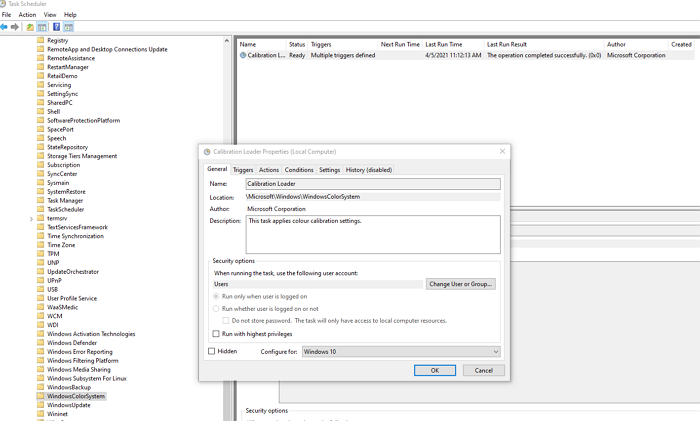
Τα Windows 10 εκτελούν ένα πρόγραμμα κάθε φορά που συνδέεστε στον υπολογιστή. Εάν αντιμετωπίσετε αυτό το πρόβλημα κατά την επανεκκίνηση του υπολογιστή, μπορείτε να επιλέξετε να απενεργοποιήσετε τον προγραμματιστή.
Ανοίξτε το Task Scheduler και μεταβείτε στο MicrosoftWindowsWindowsColorSystem. Στη συνέχεια, εντοπίστε την εργασία Calibration Loader Properties . Κάντε διπλό κλικ για να το ανοίξετε.
Μεταβείτε στην καρτέλα Triggers και απενεργοποιήστε την ενεργοποίηση "Σε σύνδεση". Για τροποποίηση, κάντε διπλό κλικ για να το ανοίξετε και καταργήστε την επιλογή του πλαισίου δίπλα στο Ενεργοποιημένο(Enabled) .
Βαθμονόμηση της οθόνης ξανά και επανεκκίνηση. Αυτή τη φορά θα πρέπει να διορθώσει το πρόβλημα.
Σχετικό(Related) : Η διαχείριση χρωμάτων δεν λειτουργεί στα Windows.
5] Ενημέρωση(Update) ή επαναφορά του προγράμματος οδήγησης γραφικών
Η τελευταία λύση είναι είτε να ενημερώσετε είτε να επαναφέρετε το πρόγραμμα οδήγησης γραφικών. Εάν ενημερώσατε πρόσφατα τα Windows(Windows) , τότε ελέγχετε για μια νέα έκδοση του προγράμματος οδήγησης. Σε περίπτωση που το πρόγραμμα οδήγησης έχει ενημερωθεί, είναι καλή ιδέα να επιστρέψετε.
Διαβάστε(Read) : Δωρεάν Εργαλεία βαθμονόμησης οθόνης για υπολογιστή με Windows(Free Monitor Calibration Tools for Windows PC) .
Related posts
Τα καλύτερα δωρεάν εργαλεία βαθμονόμησης οθόνης για Windows 11/10
Αλλαγή βαθμονόμησης χρώματος, βαθμονόμηση κειμένου ClearType στα Windows 11/10
Πώς να αποτρέψετε την απενεργοποίηση της οθόνης στα Windows 11/10
Πώς να προσθέσετε και να αφαιρέσετε τη δυνατότητα ασύρματης οθόνης στα Windows 11/10
Οθόνη ή εικόνες που εμφανίζουν τεχνουργήματα ή παραμόρφωση στα Windows 11/10
Οι ειδοποιήσεις της γραμμής εργασιών δεν εμφανίζονται στα Windows 11/10
Διορθώστε το Overscan στα Windows 11/10 σε Fit to Screen
Πώς να χρησιμοποιήσετε τα ενσωματωμένα εργαλεία Charmap και Eudcedit των Windows 11/10
Τι είναι ένα αρχείο PLS; Πώς να δημιουργήσετε ένα αρχείο PLS στα Windows 11/10;
Πώς να ενεργοποιήσετε και να χρησιμοποιήσετε τα φίλτρα χρώματος για χρήστες με αχρωματοψία στα Windows 11/10
Η εφαρμογή Mail και Calendar παγώνει, διακόπτεται ή δεν λειτουργεί στα Windows 11/10
Τι είναι ένα αρχείο PPS; Πώς να μετατρέψετε το PPS σε PDF στα Windows 11/10;
Το Fix Desktop γίνεται ροζ ή μωβ στα Windows 11/10
Η CPU δεν λειτουργεί με πλήρη ταχύτητα ή χωρητικότητα στα Windows 11/10
Πώς να ελέγξετε τη σύνδεση τερματισμού λειτουργίας και εκκίνησης στα Windows 11/10
Οι ρυθμίσεις συγχρονισμού δεν λειτουργούν ή είναι γκριζαρισμένες στα Windows 11/10
Η συσκευή αναπαραγωγής HDMI δεν εμφανίζεται στα Windows 11/10
Πώς να διορθώσετε το πρόβλημα σύγκρουσης υπογραφής δίσκου στα Windows 11/10
Οι ρυθμίσεις οθόνης NVIDIA δεν είναι διαθέσιμες στα Windows 11/10
Πώς να προσθέσετε έναν αξιόπιστο ιστότοπο στα Windows 11/10
